对于移动办公的体验的深度优化,可以说是三星Galaxy Note20 Ultra 5G相比其它旗舰机型所具备的一大领先优势。这一优势的一大核心组成部分便是三星Galaxy Note系列所特有的三星S Pen手写笔。

三星Note20 Ultra内置S Pen
三星Galaxy Note20 Ultra 5G内置的S Pen相比上一代进行了新的升级。新版的S Pen在搭配三星Galaxy Note20 Ultra 5G使用时可以实现仅为9毫秒的低时延,搭配上三星Note20 Ultra 5G高达120Hz刷新率的屏幕可以实现更为精准流畅的书写体验。并且S Pen通过其内置的动作传感器感知用户的手部动作的隔空操作功能也得到了进一步的升级新加入了5种UX界面操作手势,这让我们可以通过S Pen实现返回、返回主页等动作指令。
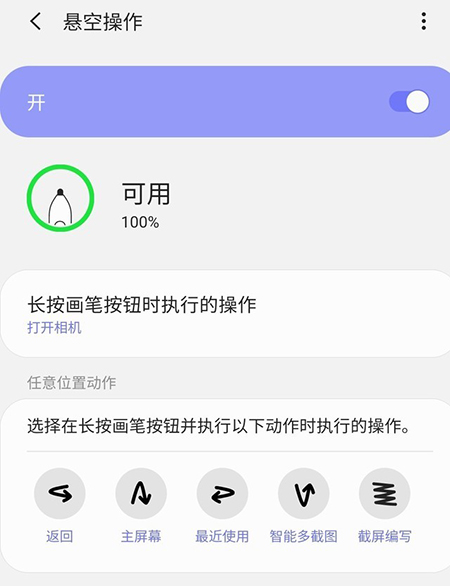
隔空操作功能
在实际使用中,我们可以通过S Pen的隔空操作功能实现诸多应用,例如翻动相册、PPT翻页、遥控拍照、遥控操作等。例如,使用三星Note20 Ultra 5G链接显示器进行PPT演讲时我们便可以将S Pen当作“遥控器”来远程控制PPT的播放。
三星笔记APP作为S Pen的最佳拍档,在三星Galaxy Note20系列上也获得了全新的升级。首先三星笔记支持了对于商务人士属于“刚需”功能的语音标签和PDF注释功能。语音标签功能可以让用户记录笔记的同时记录音频为后期笔记整理提供对照。同时,三星笔记还可以对手写的笔记内容进行识别,并将其转换为可以编辑的普通文本。
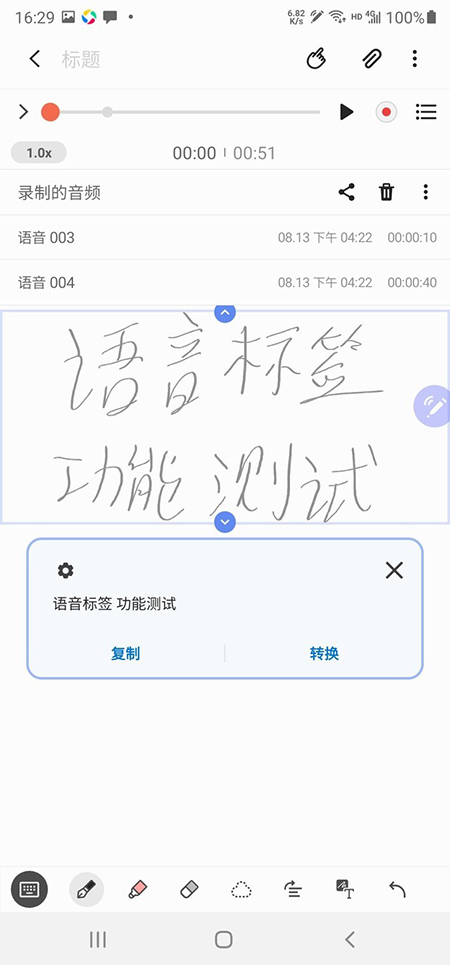
语音标签功能
PDF注释功能的加入也让用户在阅读PDF文档时无需第三方软件辅助就可以使用S Pen进行自由注释,实时记录自己阅读时的感想或为文件进行批注。文件夹管理模式也是本次三星笔记APP的一大升级,文件夹模式的加入让用户可以通过熟悉类PC文件夹模式来管理文档。
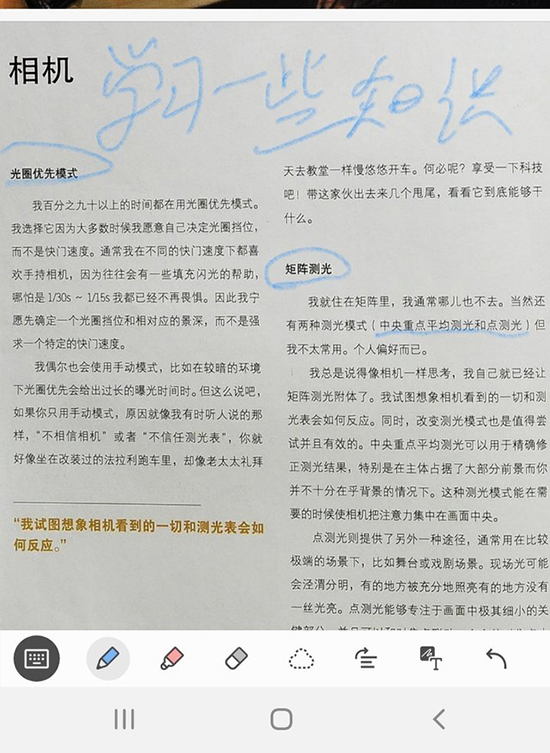
PDF注释功能

文件夹管理功能
本次三星笔记新增了对于移动办公来说重要的跨设备云端同步保存功能,借助这一功能我们可以将三星笔记中的文档自动保存并同步到云端,从而实现与PC、平板等设备的协同办公。三星笔记还新增了对于微软OneNote的支持,只要将微软OneNote账户与三星笔记进行绑定,用户便可以实现两者这间的文档同步。
Samsung Dex功能也得了重大升级,首先三星Galaxy Note20系列将投屏功能由有线连接方案升级至了无线连接方案,这一升级不但做到可以将三星Note20 Ultra 5G的手机画面投屏到支持WiFi连接的显示设备上,还可以实现显示设备与手机分别显示不同画面的分屏投屏功能,例如我们将网课视频投屏到显示器上,然后我们使用S Pen在手机上进行课堂笔记记录。
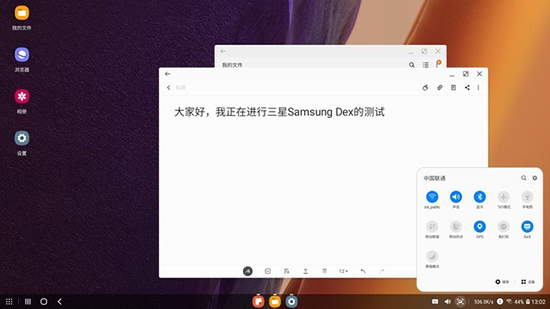
Samsung Dex
除了投屏功能之外,三星Dex的桌面模式也获得了升级。我们现在可以通过在Windows PC或者Mac上安装Dex应用来实现在电脑系统中运行三星的Dex桌面模式。简单来说,就是我们可以在Windows系统下直接通过电脑来控制手机并读取手机内的文件和使用手机上的应用,从而实现电脑与手机的信息互通。
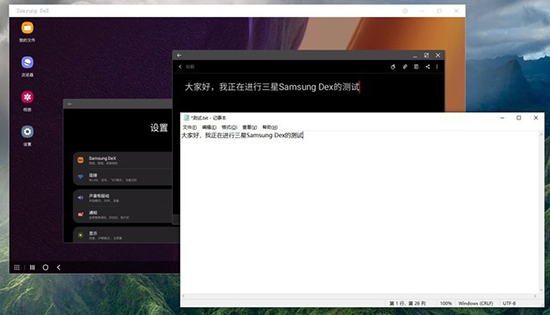
在Windows下使用三星Dex
在这一模式下,部分应用进行了桌面模式下的适配,没有适配的应用则以竖屏窗口的形式进行使用,同时该模式还支持多任务处理,用户可以通过底部的任务栏进行多任务管理。

经过桌面模式适配的系统应用
例如在将三星Note20 Ultra 5G连接到Windows电脑上之后,我们可以管理手机的文件并将手机中的文件拖拽到电脑中、使用电脑的鼠标和键盘在手机的三星笔记APP中输入文字、查看照片、接打电话、玩手游、此外我们还实现了电脑与手机剪贴板的互通。值得一提的是,三星还为Dex桌面模式适配了黑暗模式。

多任务处理
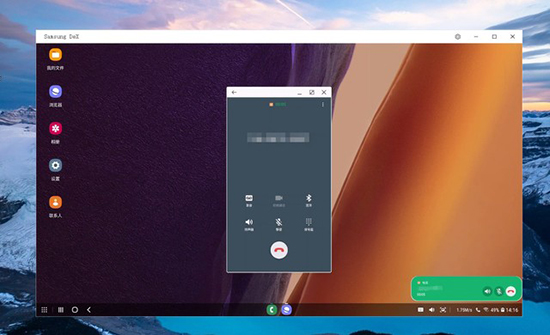
接听电话
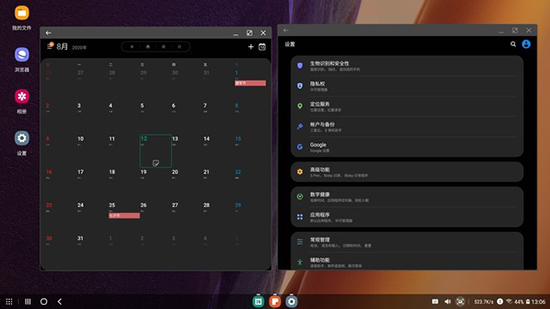
黑暗模式演示
长期以来限制智能手机生产力应用的两个要素分别是输入方式和输出效果,例如手指触控这种并不精准的交互方式很难实现对精准度有着较高要求的文档编辑工作,较小的手机屏幕也不适合进行文档或者是表格的编辑工作。而三星Note20 Ultra 5G搭载的S Pen和Samsung Dex则分别解决了这两个问题,让移动办公体验得到了深度的优化,从而使得便携式笔记本电脑不再是商务人士进行移动办公的唯一选择。
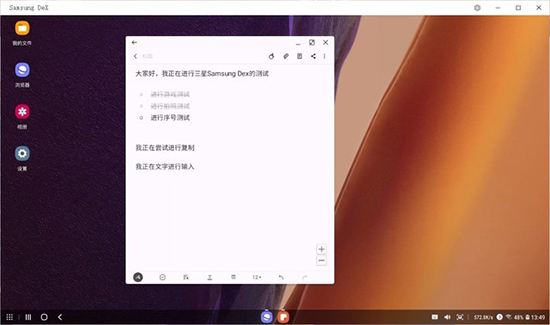
在桌面模式下使用三星笔记进行办公

